こんにちは、K.Kです😀
今回は、前回(スマホと同期編)の続きでスマートウォッチを使っていきます。
スマホアプリの設定ー準備
前回、スマホ側のアプリにログインできました。
ログインできると、操作説明が表示されます。
「オーケー」をタップすると次に進みます。
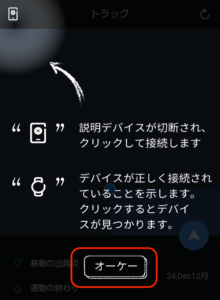
こちらも同じく「オーケー」をタップで次に進みます。
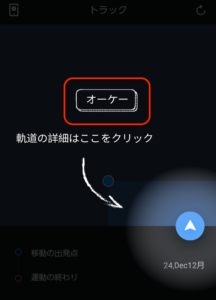
これで使用できる状態になります。
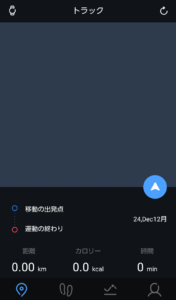
アプリ画面の左上のマークがスマートウォッチ型になっていれば、スマートウォッチと接続できている状態です。
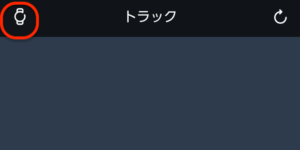
スマートウォッチとの接続中に以下の画面がアプリ側に表示されました。
Smart Lockとは、スマートウォッチとの接続中にスマホのロックを代わりに解除してくれる機能です。
「信頼できるデバイスとして追加」をタップします。
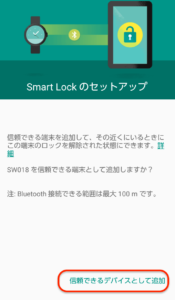
スマホのロック解除を聞いてくるので、入力します。
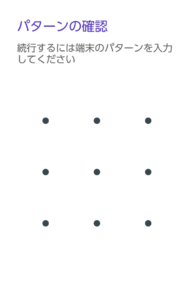
スマホがロック解除を記憶すると設定はOKです。
「追加します」をタップすると設定は完了します。

これで、スマホとスマートウォッチが接続されていれば、スマホの表示にロック解除のコード操作が不要になります。
スマホアプリの設定ーそれぞれの項目
では、アプリ画面のそれぞれの設定をみてみます。
トラック
まずは、最初開いたときに出てくるトラック画面です。
下のメニューから左端にあるアイコンで表示されます。
移動した出発点と到着点を見ることができるようですが、地図が大雑把で細かいところまで表示されないので、ちょっと確認しづらいです。
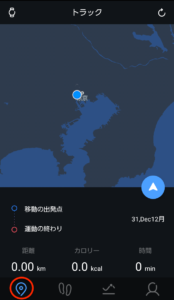
「パーソナルセンター」から「設定」をクリックし、「場所」をスイッチオンにすると詳細な地図が確認できるようになりました。
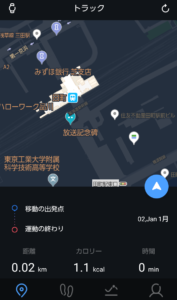
ステップ
下メニューの左から2番目のアイコンはステップ数画面です。
歩数、時間、消費カロリーが目安としてわかります。

健康データ
右から2番目のアイコンは、健康データ画面です。
心拍数や睡眠情報を見ることができます。
心拍数はスマートウォッチ操作で測ることができますが、それはまた次回行います。
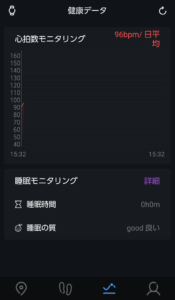
パーソナルセンター
1番右のアイコンは、パーソナルセンターの画面になります。
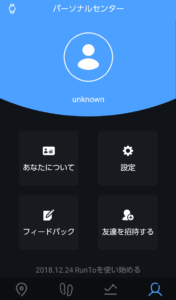
「あなたについて」という項目をタップすると以下の個人設定の画面が表示されます。
個人の画像や名前、性別、年齢、体重、身長を設定できます。
「保存する」で設定した情報を保存できます。
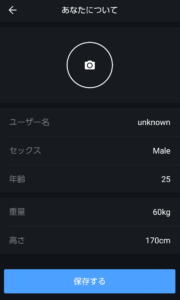
「設定」の項目をタップすると、各種設定が行えます。
「助け」はヘルプ、「〜について」は現在のアプリのバージョンと更新の有無の確認です。
ヘルプとプライバシーポリシーは英語で書かれています。
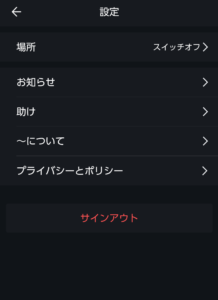
「お知らせ」をタップすると「通知へのアクセス」が表示されます。
RunToの設定をタップしてOFFからONにします。
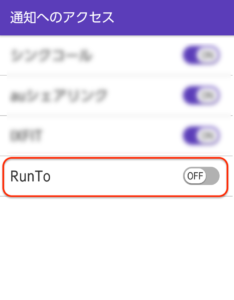
「許可」をタップします。
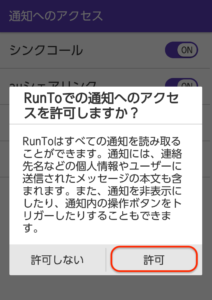
これでスマホの通知をスマートウォッチで受け取ることができます。
それぞれのアプリの通知のON/OFFは個別で設定できます。
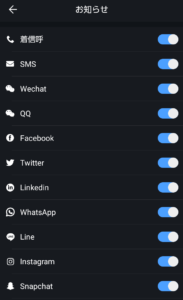
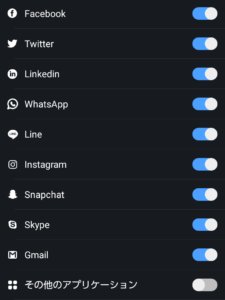
スマートウォッチ側の設定は次回に行います。
今回の一言・・・
それぞれの設定は簡単なのですが、できることが多いのでその分設定項目が多くなりますね。
今回は、スマホのアプリ側の設定でしたが、スマートウォッチ側の設定も調整すると使用が便利になるのでそちらは次回に行います。
ここまで読んでくれてありがとう。
では、また次回。
↓前回はこちら
↓次回はこちら
↓↓Yamayの他のスマートウォッチはこちら
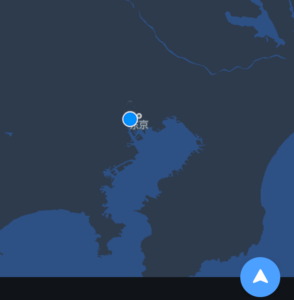



コメント